Table of contents
全球有数十亿用户在使用谷歌浏览器,虽然它在许多情况下被证明是可靠和快速的,但它有时也会出现问题,其中一个问题是谷歌浏览器在Windows 10/11中无法打开,或只在后台运行。
Chrome浏览器无法打开或加载是许多用户经常遇到的问题。 这个问题可能是由多种原因造成的,如系统授予Chrome浏览器的权限不足、杀毒软件中断、Chrome用户配置文件损坏和扩展程序有问题。
无论Chrome浏览器不能正常打开或运行的原因是什么,以下方法将帮助你解决问题。
如何解决:在Windows 10/11上,Chrome无法打开或只在后台运行。
- 重新安装Chrome.Change Compatibility Mode.Rename Chrome.exe to Chrome1.exe.Run Chrome without Extensions.Disable Third-Party Antivirus.Run Program Troubleshooter.Create New User Profile in Chrome.Uninstall & Reinstall Chrome。
方法1.重新安装Chrome浏览器。
1. 通过使用其他网络浏览器,(如Edge或Firefox),进入谷歌浏览器的下载页面,然后 下载 的最新版本 铬合金 .

2. 然后双击 "ChromeSetup.exe "文件,按照屏幕上的指示在电脑上重新安装Chrome。
3. 安装结束后,Chrome浏览器应该可以顺利打开。
方法二:在兼容模式下运行Windows 8的Chrome浏览器。
1. 新闻 CTRL + 甩手掌柜 + ǞǞǞ 来打开任务管理器。
2.右键单击 在谷歌浏览器的进程中,选择 结束任务。
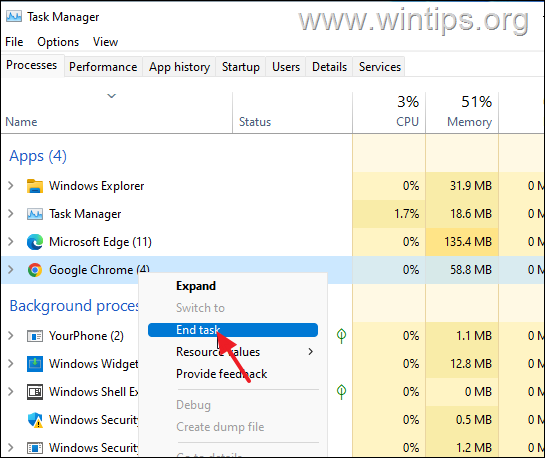
3.右键单击 在Chrome图标上,选择 属性。
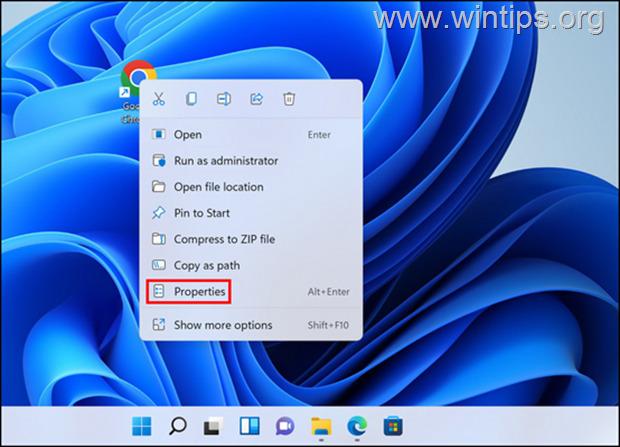
4. 请到 兼容性标签 和 检查 以下的方框。
- 在兼容模式下运行该程序 为 Windows 8 以管理员身份运行此程序 .
5. 完成后,点击 申请 然后 认可 来保存这些变化。
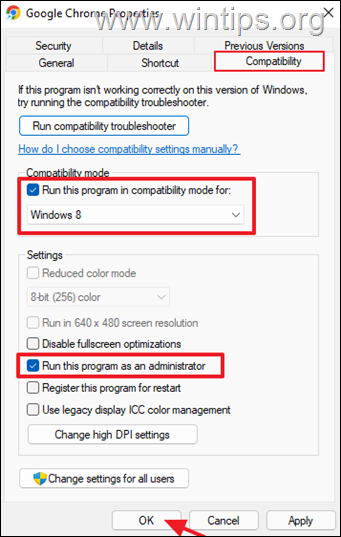
6. 打开浏览器。
方法3.将Chrome.exe重命名为Chrome1.exe。
1.右键单击 在Chrome图标上,选择 属性。
2. 点击 打开文件的位置。
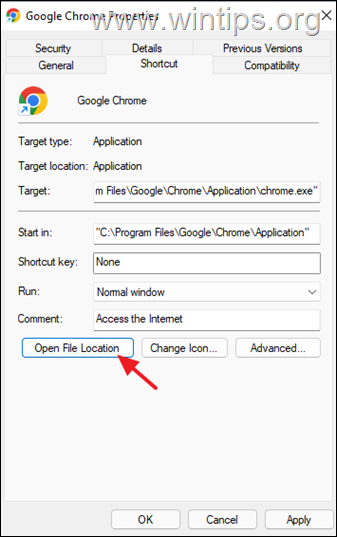
3. 现在。 重命名 的 铬 应用程序(chrome.exe),到 铬1 (chrome1.exe)。
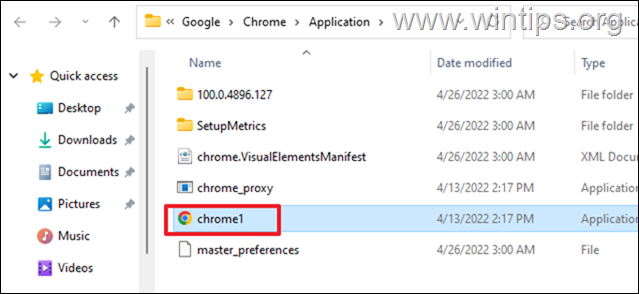
4.双击 于 铬1 如果是的话,继续并在你的桌面上创建一个新的快捷方式,如下所示。
a. 右键点击 关于 铬1 和 把你的鼠标拖到你的桌面上。
b. 将手指从右键上松开,从打开的菜单中,选择 在此创建快捷方式 .
c. 最后使用新的快捷方式来启动Chrome。
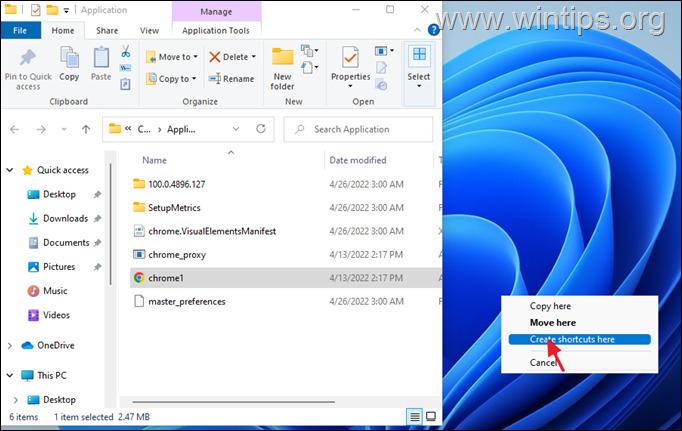
方法4.在没有扩展程序的情况下运行Chrome。
1. 按下 窗户 + R 键来打开 运行 对话。
2. 在 "打开 "框中,粘贴以下命令,然后按 进入。
- chrome.exe -disable-extensions
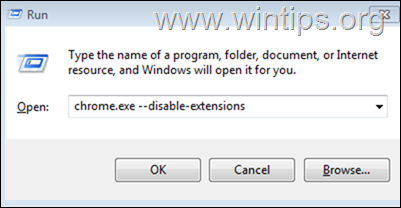
3. 如果Chrome浏览器的打开没有问题,请导航到Chrome浏览器 三点 菜单,并点击 更多工具 >> 延伸
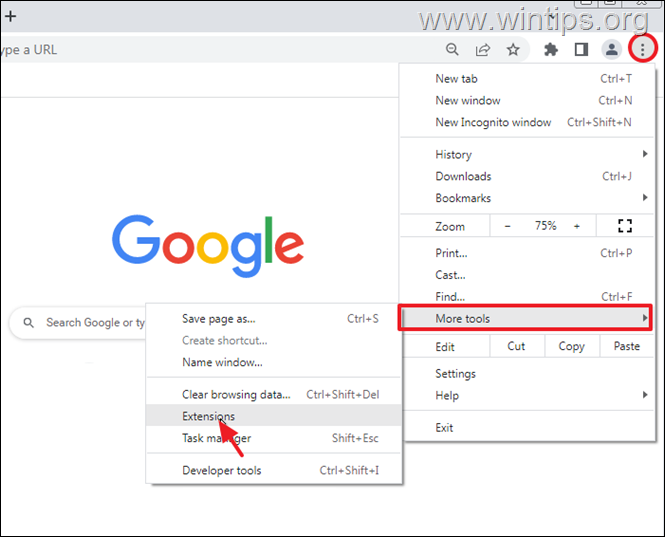
4.禁用 或 移除 逐一检查已安装的Chrome扩展程序,然后关闭并重新正常打开Chrome,直到你找到罪魁祸首。
方法5.禁用或卸载第三方杀毒软件。
有时,第三方杀毒软件会干扰Chrome的合法进程,导致其无法启动。 因此,着手暂时禁用杀毒软件中的实时保护功能,或卸载杀毒软件,看看问题是否仍然存在。
此外,请按照本指南中的步骤,检查您的系统是否有恶意软件。
方法6.运行兼容性故障排除器。
1. 新闻 窗户 + I 键一起打开Windows 设置 .
2. 选择 系统 从左边的窗格中,点击 故障排除 在窗口的右侧。
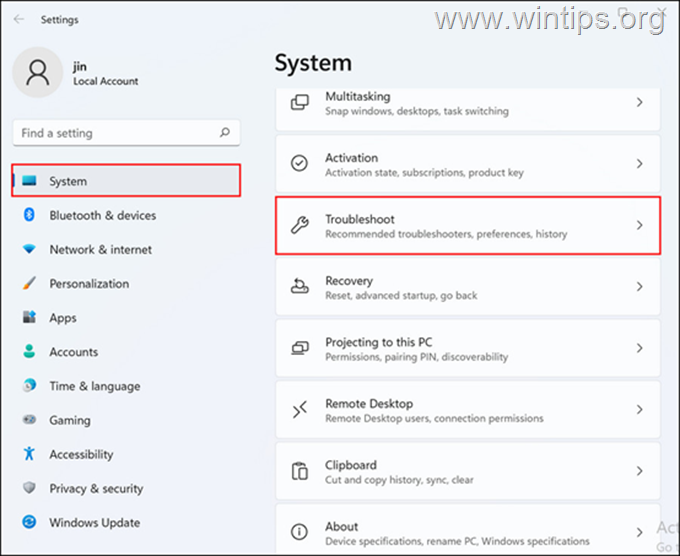
3. 选择 其他故障排除者 在下一个窗口中。
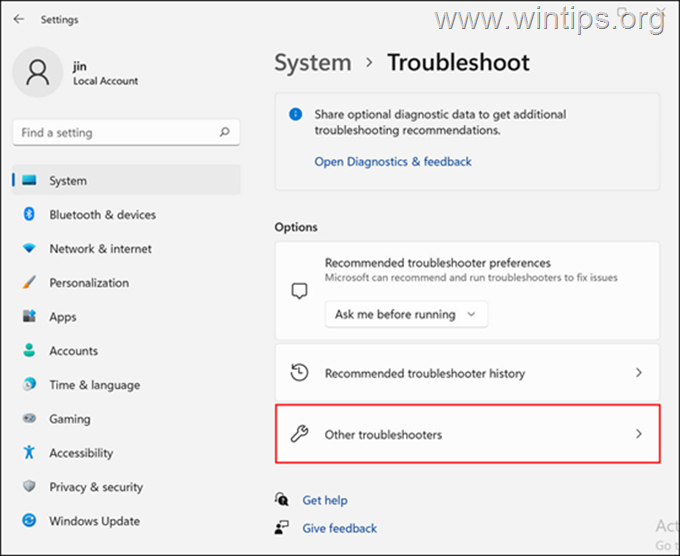
4. 现在,找到 程序兼容性故障排除器 并点击 运行 按钮对着它。
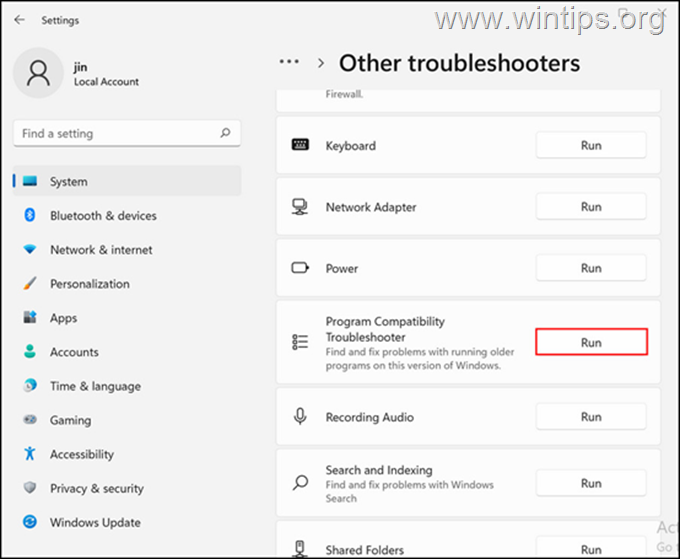
5. 选择 谷歌浏览器 在故障排除器的软件列表中*,点击 下一页 .
注意:如果你不能找到谷歌浏览器,请点击 未列入名单 .
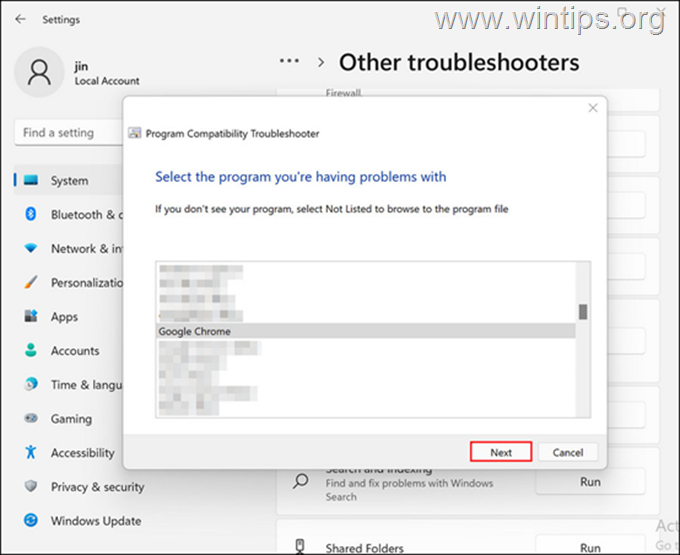
6. 让故障排除程序修复问题,然后尝试打开Chrome浏览器。
方法7.强迫Chrome浏览器创建一个新的用户配置文件。
当您的Chrome用户配置文件被损坏或被第三方扩展程序损坏时,会导致Chrome无法加载。 因此,通过以下方法强制Chrome创建一个新的用户配置文件。
1. 新闻 CTRL + 甩手掌柜 + ǞǞǞ 来打开任务管理器。
2.右键单击 关于 谷歌浏览器 过程,并选择 结束任务。
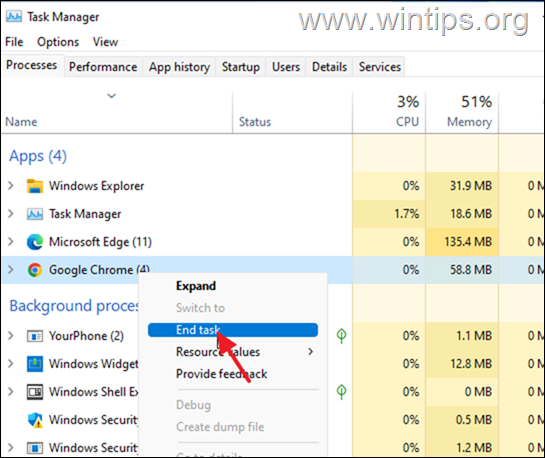
3. 现在,按 窗户 + R 键来打开 运转 对话。
4. 在 "打开 "框中,粘贴以下命令,然后按 进入 来打开磁盘上的Chrome配置文件文件夹。
- %USERPROFILE%/AppData/Local/Google/Chrome/User Data
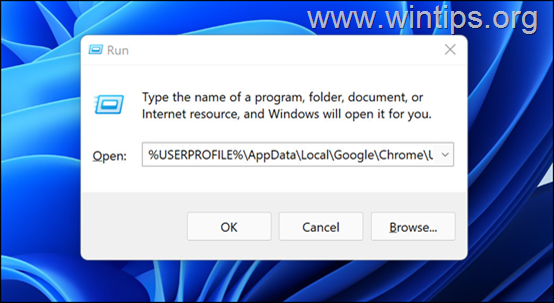
5.重命名 的 默认情况下 文件夹到 默认.OLD。 或 行动 它对你的 桌面 以保留它作为备份。
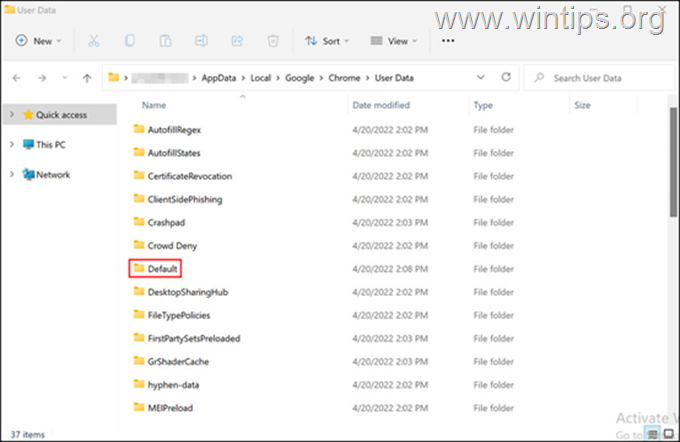
6. 完成后,尝试启动Chrome浏览器。 如果Chrome浏览器没有再次启动,那么导航到你的配置文件位置,删除 默认情况下 然后从备份中恢复旧的 "默认 "文件夹。
方法 8. 卸载并重新安装谷歌浏览器。
1. 按下 窗户 + R 键来打开 运转 对话。
2. 在 "打开 "框中,粘贴以下命令,然后按 进入。
- appwiz.cpl
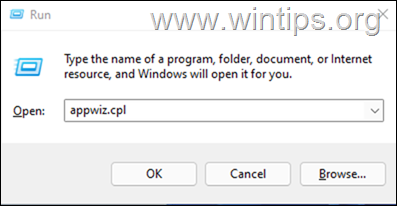
3. 选择谷歌浏览器并点击 卸载
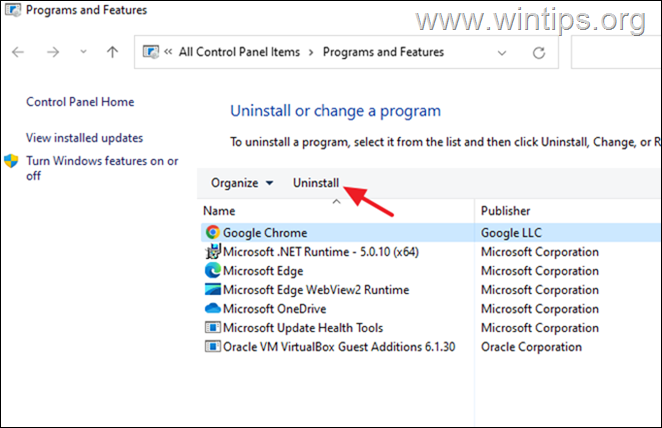
4. 移除后。 重新启动 你的电脑。
5. 通过使用其他网络浏览器,(如Edge、Firefox),进入谷歌浏览器下载页面,并下载最新版本的Chrome。
6.双击 在" ChromeSetup.exe "文件,并按照屏幕上的指示在你的电脑上重新安装Chrome。
就是这样!哪种方法对你有效?
如果本指南对你有帮助,请留下你的经验评论,让我知道。 请喜欢并分享本指南以帮助他人。

Andy Davis
A system administrator s blog about Windows





